原理
参考:单元测试原理
背景
年后有段时间没写代码了,所以趁着周末找了个python单元测试玩下,测试自己的Android应用。发现PyUnit虽然在单个脚本文件中添加多个测试用例,比如官网提供的方法:官网地址
import unittest
class WidgetTestCase(unittest.TestCase):
def setUp(self):
self.widget = Widget("The widget")
def tearDown(self):
self.widget.dispose()
self.widget = None
def testDefaultSize(self):
assert self.widget.size() == (50,50), 'incorrect default size'
def testResize(self):
self.widget.resize(100,150)
assert self.widget.size() == (100,150),
'wrong size after resize'
然后结合HTMLTestRunner模块,就可以简单执行一个测试脚本并生成测试报告,如下图(整改之后的):
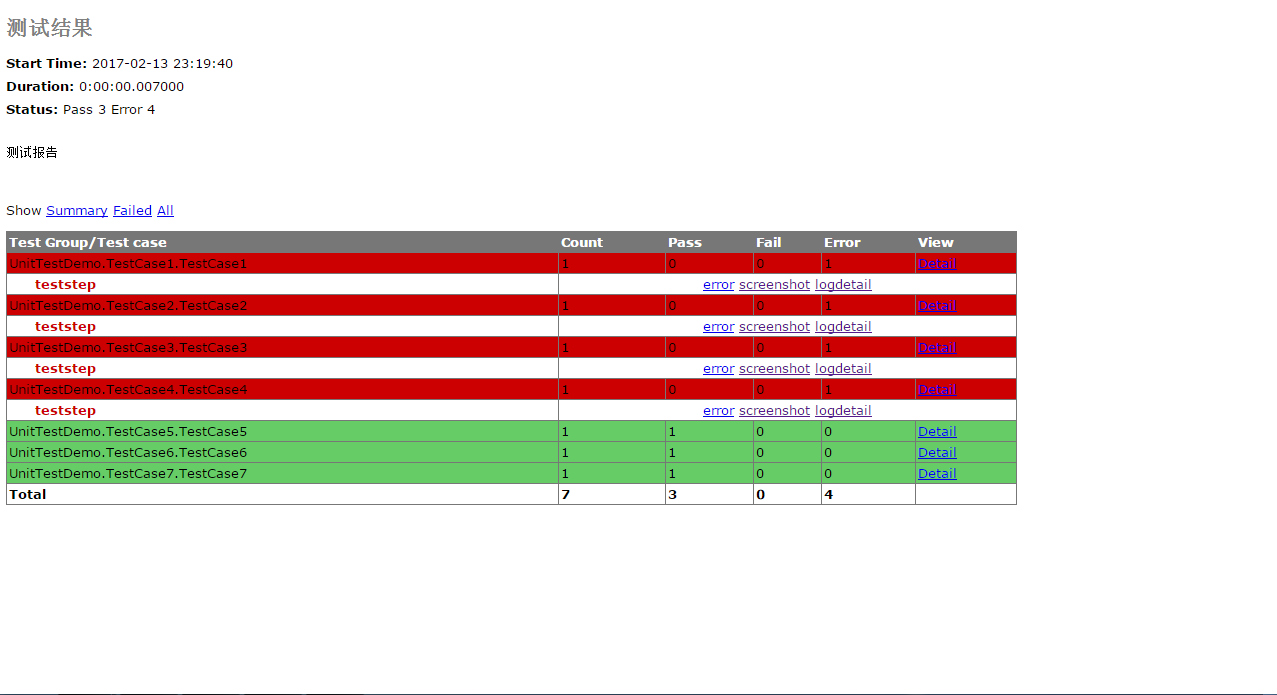
然而发现有个不好用的地方,每一次执行单元测试脚本后都会生成一个报告,所以有了修改单元测试的想法(增加截图、日志、批量执行所有的脚本并合成一份报告)
思路
查看单元测试报告html源码,发现增加截图、日志比较容易,但是要整合每一个单元测试的报告对我来说就比较难,所以采用下边的方法:
1、直接继承现有的测试报告,在上边增加截图、日志查看功能
2、遍历所有的单元测试脚本名称、类名,动态的加载脚本名称 + 类名 + 方法名到单元测试集合中
3、最后用HTMLTestRunner.HTMLTestRunner模块的run方法执行
搞起
增加截图
根据单元测试流程,最终在HTMLTestRunner._generate_report_test()方法中增加一个截图保存参数
import CommonLib
print CommonLib.screenshotPath
row = tmpl % dict(
tid = tid,
Class = (n == 0 and 'hiddenRow' or 'none'),
style = n == 2 and 'errorCase' or (n == 1 and 'failCase' or 'none'),
desc = desc,
'''截图参数'''
screenshot = str(CommonLib.screenshotPath),
script = script,
status = self.STATUS[n],
)
rows.append(row)
if not has_output:
return
在HTMLTestRunner._generate_report_test()方法使用的html模板REPORT_TEST_WITH_OUTPUT_TMPL中增加截图标签。方法:查看单元测试报告源码,里边有个error异常的标签,所以在同级的地方增加截图标签
screenshot
logdetail
效果如上边的单元测试报告截图。增加日志的方法应该差不多
动态加载单元测试依赖的模块
有两种方法:
1、使用importlib动态加载,但是在调试的过程中发现,循环加载模块时会报模块未定义的错,搞了半天没搞定,所以pass掉
2、使用文件遍历的方式,找到所以单元测试脚本名称 + 类名 + 方法名。为了方便,我把每个脚本的名称和类名都定义成一样、所有脚本的测试方法都是teststep()
步骤:
1、遍历单元测试脚本路径下所有脚本并记录脚本名称
def get_file_name(path):
'''
@see: 遍历单元测试脚本文件下的.py文件并获取.py文件名
@param path: 单元测试脚本文件路径
'''
fileNameList = []
for root, dirs, files in os.walk(path):
if files:
for fi in files:
if 'init' in fi or '.pyc' in fi:
continue
if '.py' in fi:
fileNameList.append(fi.split('.')[0])
return fileNameList
2、单独写一个单元测试脚本unitTestDemo.py,用来添加所有的testcase到testsuite中
if __name__ == "__main__":
testsuite = unittest.TestSuite()
path = CommonLib.unittestcasePath
'''添加单个测试用例到测试集中:'''
TestDemo = add_testcase_to_suite(path)
testsuite.addTests(TestDemo)
def add_testcase_to_suite(path):
'''
@see: 添加测试用例集合
'''
fl = Util.get_file_name(path)
TestDemo = []
for f in fl:
ef = f + '.' + f + '("teststep")'
TestDemo.append(eval(ef))
return TestDemo
3、在脚本unitTestDemo.py中动态添加第一步中获取到的脚本名称 (即依赖的模块名称)
def config_unittest_demo_read(path, moudleName):
'''
@see: 追加单元测试脚本文件模块到单元测试集合脚本中
@param path: 单元测试集合脚本文件路径
@param moudleName: 单元测试脚本依赖的模块
'''
fl = []
fo = open(path,'r')
try:
for f in fo.readlines():
if 'from UnitTestDemo import' in f:
p = 'from.+?'
rc = re.compile(p)
fr = f.replace(rc.findall(f)[0], moudleName + '')
fl.append(fr)
continue
else:
fl.append(f)
return fl
except IOError,e:
print e
return False
finally:
fo.close()
4、使用HTMLTestRunner.HTMLTestRunner的run方法执行所有的脚本
'''生成测试报告文件'''
file_name = CommonLib.unittestresultPath
fp = file(file_name, 'wb')
'''执行单元测试'''
renner = HTMLTestRunner.HTMLTestRunner(
stream=fp,
title='测试结果',
description='测试报告'
)
renner.run(testsuite)
命令行方式
为了批量执行方便,还可以使用命令行方式,具体可以查看官方的命令行运行方式。我这里使用bat脚本运行。首先初始化所有要执行的单元测试脚本的依赖,再执行
unitTestDemo.py
configUTDemo.bat
cd E:Python27
python E:PythonProjectconifgUTDemo.py
ping 127.0.0.1 -n 11>nul
startUTTest.bat
cd E:Python27
python E:PythonProjectunitTestDemo.py
ping 127.0.0.1 -n 11>nul
如果有必要也可以加入到定时任务,定时执行

